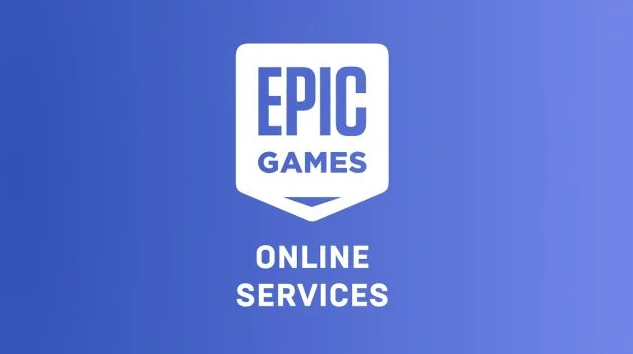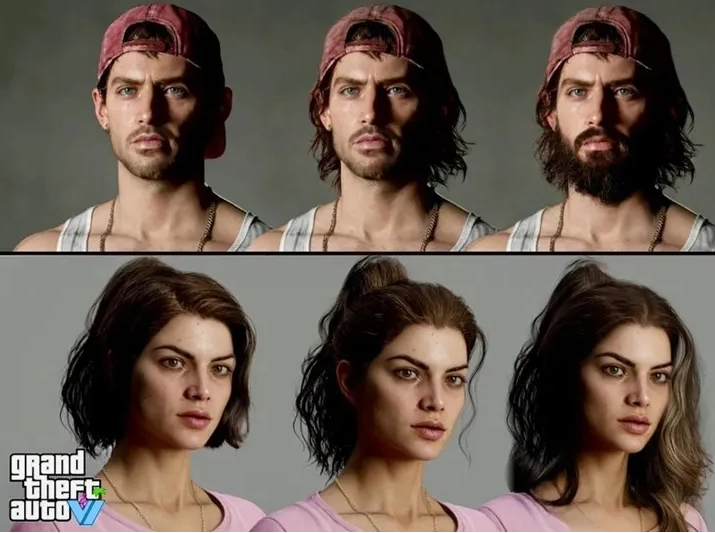Sizlere PUBG FPS arttırma yolları 2023 veya pubg fps artirma olarak güncellenmiş ayarlardan bahsediyoruz. Bazı oyuncuların FPS düşüşlerinden söz etmekteler.
Steam’de son zamanların en çok oynanan oyunları arasında yer alan PUBG‘de bazı oyuncuların FPS düşüşlerinden söz etmekteler. FPS sorunlarını yaşayan oyuncular için sizlere bir rehber hazırladık. PUBG FPS arttırma yolları neler?
Steam’de en çok satan oyunlar arasında liderlik koltuğu KRAFTON’un popüler oyunu PUBG’de. İlk olarak PUBG’nin sistem gereksinimlerini hatırlatmakta fayda var. Ayrıca Playerunknown’s Battlegrounds sistem gereksinimlerine de göz atmanızı baştan öneririz.
İçerik
- PUBG FPS Arttırma Yolları Neler?
- PUBG FPS Arttırma Yöntemleri
- FPS Arttırma Yolları: Adım 1
- FPS Arttırma Yolları: Adım 2
PUBG FPS Arttırma Yolları Neler?
- Arka planda çalışan gereksiz ve boş programları kapatın.
- Güç modu planınızı değiştirin.
- Grafik ayalarınızı tekrar gözden geçirin.
- Bilgisayarın donanımınızı yükseltin.
- Ekran kartının sürücüsünü güncelleyin.
- Antivirüs ile bilgisayarınızı taratın.
PUBG FPS Arttırma Yöntemleri
Ekran kartı (GPU) olarak GeForce GTX 660 veya Radeon HD 7850 minimum ekran kartı ve Core i3-4340 veya bir AMD FX-6300 işlemci istiyordu. Yukarıda yer alan sistem gereksinimleri en düşük ayarlarda PUBG’yi oynayabilmeniz için yeterli olacaktır. Ayrıca ipucu olarak SSD kullanmanız oyunun daha hızlı açılmasını sağlayacaktır. PUBG FPS artırma yollarına gelecek Öncelikle ilk adımdan başlayalım. İlk adım Framerate artırma olayıdır.
Oyun İçi Ayar
- Ekran Ölçeği : Görüntünün kalitesini ayarlar 70-120 arasında biçimlendirilir ve genelde bilgisayarıkötü olmayanlar 100 civarlarında kullanır.
- Kenar Yumuşatma : Oyundaki öğelerin tırtıklı kenarlarını düzeltir, titremeye yol açan zamansal kademelenmeyi giderir.
- Rötüş : Işık ile alakalınetliği ve görüntü kalitesini ayarlar.
- Gölge : Gölgelerin ayrıntı düzeyini ayarlar.
- Doku : Karakterlere nesnelere ve oyun öğelerine uygulanan dokuların görsel gerçekçiliğini ve netliğini ayarlar.
- Efektler : Efektlerdeki parçacık miktarını ayalar.
- Yeşillik : Otların çalıların vb. cisimlerin görünürlük düzeyini ve sıklığını ayarlar sıklığını ayarlar.
- Görüş Uzaklığı : Hangi mesafedeki cisimlerin renderleneceğini ayarlar

PUBG Framerate Artırma
Aşağıdaki kılavuz, PLAYERUNKNOWN’s BATTLEGROUNDS’taki Framerate’i nereden düzenlemeniz gerektiğini gösterir:
1. Adım: C: \ Users \ WINDOWS LOGON NAME \ AppData \ Local \ TslGame \ Saved \ Config \ WindowsNoEditor’a gidin
2. Adım: “GameNewset” dosyasını “WindowsNoEditor” klasöründe açın.
3. Adım: Şimdi FrameRateLimit = … istediğiniz gibi düzenleyin.
Sonrasında da PUBG oyununa girdiğimiz zaman oyun içi FPS arttırma yollarına geçelim.
Güç Seçeneklerini Değiştirin
Varsayılan olarak, bilgisayarımızdaki güç planı, pili korumak için genellikle Dengeli veya Güç tasarrufu olarak yapılandırılır, bu da grafik kartınızın ve CPU’nuzun çalışma kapasitesinden büyük ölçüde ödün verir . FPS’yi iyileştirmek için güç seçeneğini ayarlamak için:
- Klavyenizde Windows logo tuşuna ve R’ye aynı anda basın, ardından powercfg.cpl’yi kopyalayıp kutuya yapıştırın ve Enter’a basın.
- Yüksek performans seçeneğini seçin.
- Pencerenin sağ üst köşesinde, gelişmiş yazın ve Gelişmiş sistem ayarlarını görüntüle’yi tıklayın.
- Gelişmiş’te Ayarlar’ı tıklayın.
- En iyi performans için ayarla > Uygula > Tamam’ı tıklayın
FPS Arttırma Yolları: Adım 1
Unreal Engine 4, kaynak kullanımı açısından ağırdır. Bu durum bilgisayarınızda fazla kaynak kullanımına sebebiyet verdiğinden, arka planda çalışan internet tarayıcıları dahil tüm programları kapatmanız gereklidir. Sonrasında da FPS’nizi değiştirmek için ayarlara erişebilirsiniz – yükselttiyseniz, daha iyi çerçeveler elde edersiniz, ancak daha düşük kalite verirseniz, düşürürseniz tersi doğrudur.
1. Adım: C: \ Kullanıcılar \ PC ADI \ AppData \ Yerel \ TslGame \ Saved \ Config \ WindowsNoEditor
2. Adım: “GameNewset” dosyasını “WindowsNoEditor” klasöründe açın.
3. Adım: Buradan, şimdi ShadowQuality, PostProcessQuality ve daha fazlasını düzenleyebilirsiniz
4. Adım: Dosyayı düzenlerken, dosyayı sağ tıklatın, Özellikler’e gidin ve ‘Salt Okunur’ olarak işaretleyerek işaretleyin.
ViewDistanceQuality: 1″ olarak değiştirebilirsiniz.Bu durum FPS değerinizde artış sağlayacak.
FPS Arttırma Yolları: Adım 2

PUBG zaten tüm (CPU) işlemci çekirdeğini kullanıyor olsa bile. Birkaç FPS arttırmak için bu başlatma komutunu uygulamaya devam edebilirsiniz.
1. Adım: Steam’deki oyunu sağ tıklayın
2. Adım: ‘Özellikler’ üzerine tıklayın
3. Adm: “Başlatma seçeneklerini Ayarla” seçeneğine tıklayın
4. Adım: “-USEALLAVAILABLECORES -malloc = system” yazın Burada “-malloc = system” ve “USEALLAVAILABLECORES” seçeneğini de tek başlarınıza metin kutusuna yazarak kullanabilirsiniz.
Not: 3. çözümler bu çözümü kullanırsanız CPU’nuz aşırı derecede ısınabilir.
5. Adım: ctrl + alt + delete tuşlarına basın (veya görev çubuğunda sağ tıklayın)
6. Adım: Görev yöneticisini aç
7. Adım: PUBG çalıştığından emin olun.
8. Adım: “İşlemler” sekmesine gidin (Windows 10 kullanıcıları için, “Ayrıntılar” başlığı altındadır)
9. Adım: “PLAYERUNKNOWN ‘S BATTLEGROUNDS” veya “BATTLEGROUNDS” yazılarından birisini bulun. Birini sağ tıklayın. ‘Benzeşmeyi Ayarla’yı seçin
10. Adım: CPU 3’ün işaretini kaldırın
11. Adım: Tamam düğmesine basın.
Ayrıca;
Windows + R yazın (bir programı çalıştırmak için)
– “ regedit ” yazın ve ENTER’a basın.
– Şuraya gidin HKEY_CURRENT_USER\Software\Microsoft\Windows NT\CurrentVersion\AppCompatFlags\Layers
– “Yeni dize ekle”ye sağ tıklayın
– Ad alanına, TslGame.exe’nizin Yolunu girin (genellikle C:\Program Files (x86)\Steam\steamapps\common\PUBG\TslGame\Binaries\Win64\TslGame.exe)
– Veri alanına şunu girin~HIGHDPIAWARE
Bu içeriğimizde PUBG için FPS arttırma ayarları rehberimize değindik. Sizlere birkaç yol ile FPS arttırabileceğiniz işlemlerden bahsetmiş olduk. Son olarak eğer PUBGM oynuyorsanız PUBG Mobile sekmeme ayarı içeriğimize de göz atabilirsiniz.